こんにちは。光学、光でのお困りごとがありましたか?
光ラーニングは、「光学」をテーマに様々な情報を発信する光源を目指しています。情報源はインターネットの公開情報と、筆者の多少の知識と経験です。 このページでは、Zemax OpticStudioシーケンシャルモードの難関の1つ、座標ブレーク(Coordinate Break)面について説明します。
結論
- 座標ブレークは、光学面の座標を新しく定義するためのダミー面です。光線の座標を定義するものではなく、光学面のローカル座標を偏心させます。
- 座標ブレークは多くの場合、2行1ペアで使用し、偏心させたい面や光学部品を挟むように使用します。面の前に設定する1行で面の座標を新しく決めて、面の後に設定する1行で次の光学面に座標を向けます。
- 座標ブレークと同じ機能が面のプロパティにもあるので、光学系の偏心がどの機能で設定されているか確認する必要があります。
このページの使い方
このページで参考にした技術記事(ナレッジベース)は、シーケンシャル光学部品にティルトとディセンタを適用する方法 です。
技術記事(ナレッジベース)は、OpticStudioを深く知るうえで非常に有用ですが、有用な記事ほど長くなってしまいます。本ページに書かれている内容をざっと把握して、「この記事に知りたいことが書いてある!」と感じることができれば、ぜひ記事にアクセスして詳細を確認してほしいです。
座標ブレークはシーケンシャルモードの難関
OpticStudioを新しく使い始めた人にとって、座標ブレーク面による座標の制御は1つの難関です。光学系の中の1枚のレンズを傾けたり、光学系にプリズムを挿入したり、複雑な向きを持った反射ミラーを挿入したり、いわゆる軸外し系の設定で必ず使う面タイプです。
座標ブレークを使いこなすまでには手こずるかもしれませんが、ぜひとも習得したい機能になります。
座標ブレークの簡単な事例①: 平行平板のティルト
まずは、座標ブレークを用いた簡単な事例を見て、使い方の感覚をつかみます。1つ目の事例は傾いた平行平板の挿入です。偏光ビームスプリッタや、ダイクロイックミラーの透過経路を設定する場合に使用します。ティルトしたN-BK7の平行平板に入射した光線は、スネルの法則に従って屈折したのち、入射光線と同じ角度で出射します。
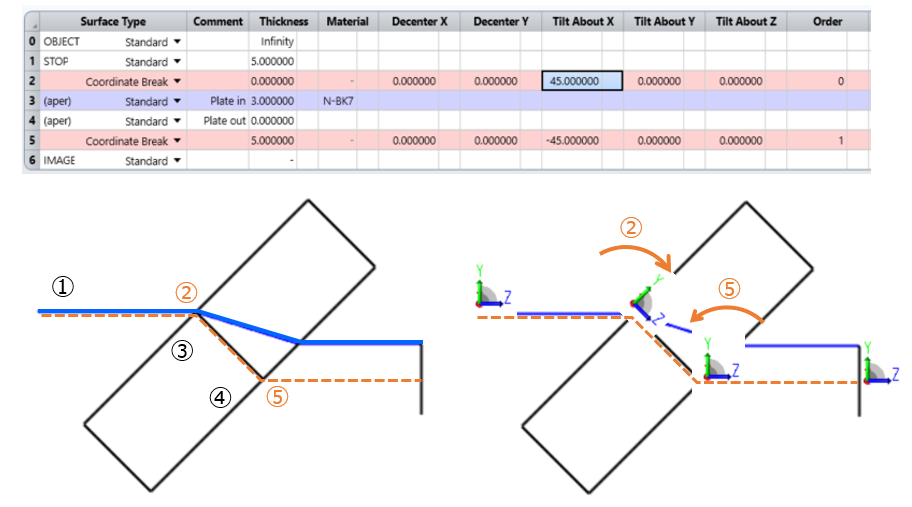
① 光線が光軸(+Z軸)に沿って進みます。
② ティルトした平行平板を挿入するポイント、第2面に座標ブレーク面を設定します。ここでX軸周りに座標系を回転させます。
③④ 平行平板の前後の面が第3、4面で設定します。これらの面は、第2面の座標ブレークが定義した座標に従っています。
⑤ 平行平板の後面の直後に再び座標ブレーク面を設定し、第2面のティルトを元に戻す方向に回転させます。像面である第6面は、第5面の座標ブレークが定義した座標に従っています。
ここで確認したい点は、「座標ブレーク面は、光学系を伝搬する光線ではなく、光学系(光学部品)のローカル座標を定義している」ことです。図の中で、青い実線は平行平板を透過する光線の経路を示しています。そして、オレンジ色の破線は座標ブレーク面を使って設定している光学系のローカル座標の経路を示しています。
レンズデータエディタで設定しているのはオレンジ色の破線であり、青い実線の光線は光学系の中をスネルの法則に従って進みます。私たちユーザは光学系を構築し、その中を光線が勝手に進んでいくイメージでしょうか。像面を見ると、光線が入射している位置は像面の中心からY軸方向にズレています。
座標ブレークの簡単な事例②: 反射ミラー
2つ目の事例は光路を折り返す反射ミラーです。最近取り上げているHUDや、軸外しの望遠鏡、スキャンミラーなど、使用するシーンは多いです。ディセンタとティルトを同時に使用する場合は、軸の操作が複雑になって理解が難しいので、ここでは簡単に平面ミラーで折り返す事例を確認します。
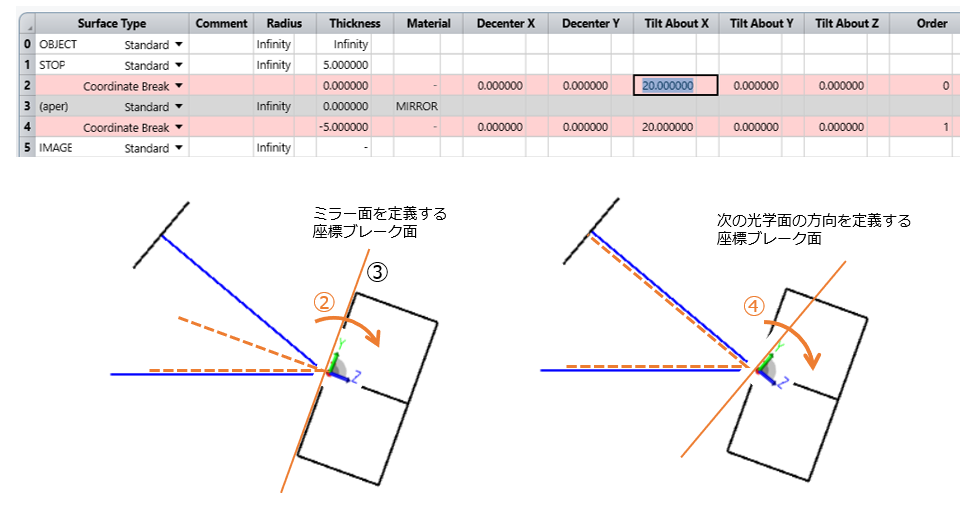
① 光線が光軸であるz軸に沿って進みます。
② 反射ミラーに入射する位置、第2面で座標ブレークを入れて、設置するミラーの角度を入力します。この時、光線を折り返す角度でないことに注意します。光線の折り返し角度はミラー設置角度の2倍になります。45度のミラーを設置すれば光線は90度方向を変えますし、20度傾いたミラーであれば光線は40度傾きます。
③ 材質列に「MIRROR」と入力して反射面とします。
④ 反射ミラーの直後に座標ブレークを追加して、次の光学面の方向を定義します。上の図では、反射した光線が進む先に次の光学面があることを想定しています。
2つ目の座標ブレーク面の角度で、よくある設定方法が2種類あります。それは、1つ目の座標ブレーク面の数値をそのままピックアップする方法と、符号を反対にしてピックアップする方法です。
前者の設定は、光線が進む方向と光学系のローカル座標が進む方向を一致させることができます。望遠鏡のように折り返した光線の中心に次の光学面を設定したい場合に有効です。後者の設定は、一度傾けた光学系のローカル座標をもとの位置に戻すことになります。スキャンミラーのように、ミラーの角度によって次の光学系のローカル軸が動かない場合に有効です。
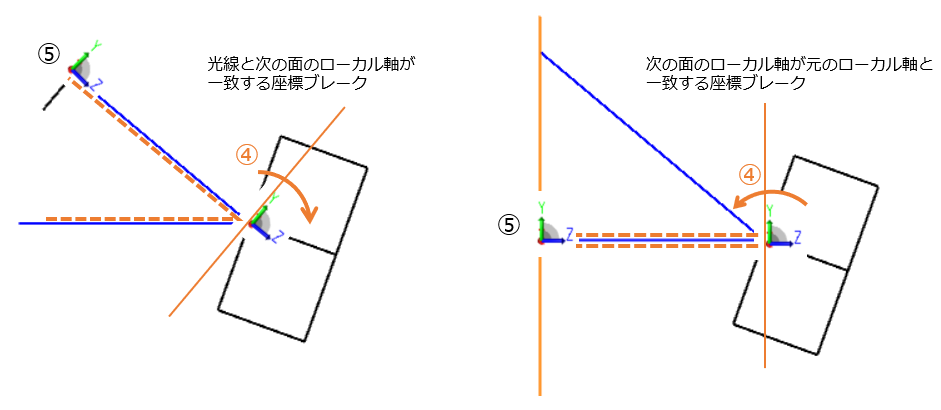
ティルトや反射ミラーの挿入はツールを積極的に活用しよう
上の2つの事例では、マニュアルで座標ブレーク面を設定しています。簡単な光学系であれば問題ないでしょうし、マニュアル操作によって座標ブレーク面の特性を学習する有用です。しかし、複雑な軸外し系を設定する場合や、簡単な光学系であってもケアレスミスを防ぐために、座標ブレークが必要な光学系を設定するときは、OpticStudioに用意されているツールを使用することをおすすめします。

「ティルト/ディセンタエレメント(Tilt/Decenter Elements)」「折り返しミラーの挿入、削除(Add Fold Mirror, Delete Fold Mirror)」です。他にも、座標ブレークを自動設定してれる便利ツールがあります。ただし、これらのツールも完全ではないので、ツールの使用後に狙い通りの設定となっているか私たちユーザが確認する必要があります。そのため、座標ブレーク面の理解はやはり重要になります。
ヘルプファイルでの座標ブレークの説明
ヘルプファイルに記載されている座標ブレークの説明を見ていきます。上で示した座標ブレークの事例と対比させて確認すると、理解しやすいと思います。
光学系の新しい座標系を定義する
座標ブレーク面は現在の光学系の新しい座標系を定義するために使用されます。
ここでの新しい座標系とは、光線ではなくて設定している光学系(光学部品)のローカル座標を設定します。光線はあくまで、座標ブレークで設定した新しい光学系の中をスネルの法則に従って伝搬します。
新しい座標系は6つのパラメータで定義する
座標ブレークを構成するパラメータは、XYディセンタ(2)、XYZティルト(3)、フラグ(1)の6つで、これらに入力した数値で新しい座標系を定義します。
座標ブレークによるディセンタとティルトは、右手系に従います。ティルトは、各軸のプラス方向に対して右回り(ねじを回した時に進む方向の回転)が正になります。
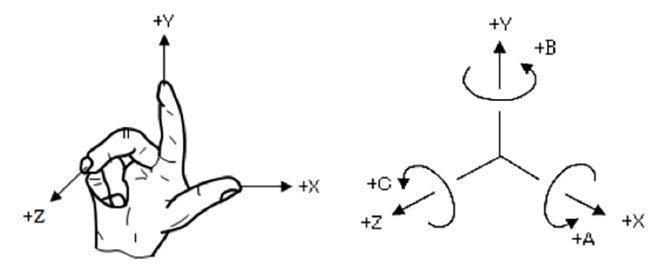
ディセンタは既存の座標系の中心と、新しい座標系の中心をズラす効果があります。座標ブレーク後の光学面が曲率を持っているときにディセンタの効果が強く現れます。ティルトは上の事例でも見た通り、座標の向きを変化させます。Z軸ディセンタは、厚み(Thickness)に相当します。
Z軸ティルトは、面を風車の要領で光軸中心で回転させます。偶数次非球面のような回転対称の面では効果が見えずらいですが、XY多項式のような自由曲面で回転対称でない面では重要な役割を持ちます。
一番理解が難しいパラメータがフラグかと思います。以下でも簡単に触れていますが、詳細については光ラーニングでも今後取り扱いたいと思います。
前の面の座標系に対して相対的に制御される
平行平板の例で示したように、座標ブレークは常に前の座標ブレークで設定された既存の座標系を基準にして新しい座標系を定義します。②の座標ブレークは①のデフォルトの座標系に対して機能し、⑤の座標ブレークは②で設定された座標ブレークに対して機能します。
注意点は、面のプロパティの中に座標ブレークと同じ機能であるティルト/ディセンタのタブがあります。そのため、レンズデータエディタ内にある座標ブレークだけでなく、プロパティで座標が定義されていないかを確認する必要があります。
ディセンタとティルトの順番は重要
デフォルトの座標ブレーク面では、まずXYディセンタが実行され、そのあとに、Xティルト→Yティルト→Zティルトの順番に軸が回転します。順番フラグが0以外の時、偏心が行われる順番が逆になり、Zティルト→Yティルト→Xティルト→XYディセンタになります
ティルトの順番によって得られる座標系が異なる例については、2つの座標系_OpticStudioのシーケンシャルモードについて (4) を参照してください。
座標ブレーク面のZ軸移動は厚み列で入力します。6つのパラメータで定義された新しい座標系(面の向き)に対して、最後に厚み方向の移動が適用されます。
座標ブレーク面は常にダミー面
座標ブレーク面の目的は座標の定義のみで、光を屈折させたり、反射させたり、回折させたりすることはできません。また、レイアウト上に描画することもできません。つまり、座標ブレーク面は完全なダミー面です。座標ブレークによる座標制御の結果を見る場合は、座標ブレーク面ではないダミー面を追加します。
まとめ
ここでは、Zemaxのホームページからアクセスできる公開記事、シーケンシャル光学部品にティルトとディセンタを適用する方法 を参照しながら、座標ブレーク面の基本的な使い方について説明しました。
シーケンシャルモードの難関ではありますが、習得できれば設定できる光学系の幅が大きく広がるので、自分の右手で作った右手系を頑張って回しながら、ローカル軸の追跡を楽しみましょう。



コメント